这篇文章带大家来了解一个与图层密切相关的概念——图层蒙版。
其实,图层蒙版也是一个类似图层的东西,只是它一般是针对单一的图层进行操作的。
理解图层蒙版,只需要记住一句话:
黑挡白露,灰半透明。
怎么理解呢?
图层蒙版,只能显示黑、白、灰三种颜色。
当一个图层蒙版罩住一个图层时,黑色的区域将挡住图层对应的区域。
白的的区域则会全部显现出来。
灰的的地带,根据灰度的不同,会以对应的不透明度进行展现。
我们可以通过下图,形象的了解一下:

接下来我们在ps中实际操作体验一下:
首先,我们打开一张图片,选择背景层,然后快捷键ctrl+j复制一层。
手动操作:将背景层拖动至下方新建图层的标识上即可。详情参见下方GIF
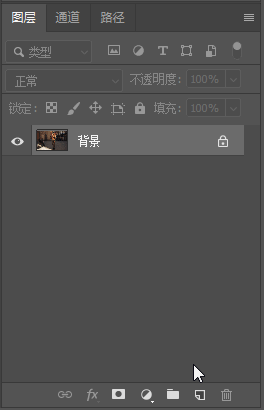
我们将背景层左边的小眼睛点掉,只让我们新复制的这一层可见。选中这一层,然后点击
新建图层蒙版。
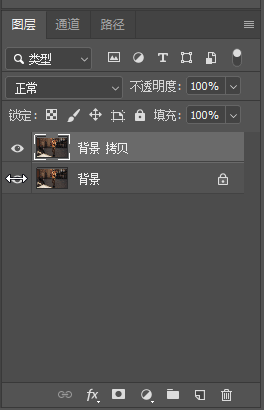
可以看到,我们新建立了一个白色的图层蒙版,也就是说图层上的内容将会全部显示出来。现在我们单击这个蒙版,然后按快捷键Ctrl+I,执行反相操作,将蒙版颜色变成黑色。
注:针对蒙版的操作,一定要在确定蒙版是被选中的状态下进行。
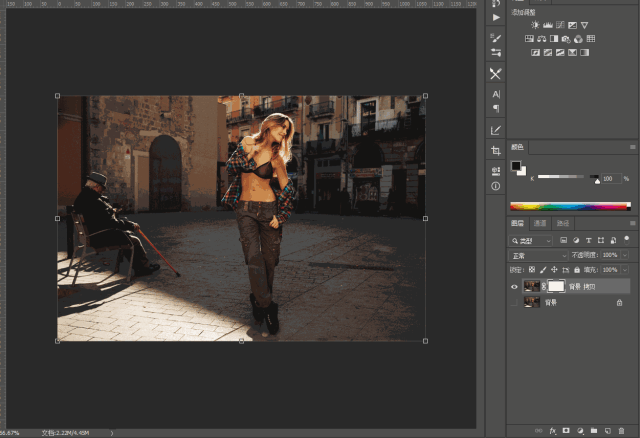
现在大家可以看到,由于蒙版变成黑色,所以图层的全部都被遮盖住了,画布上没有任何像素,所以显示了棋盘格,这就是所谓的“黑挡”
那么接下来我们体验一下“白露”。
首先确定你的前景色为黑色,背景色为白色。
果不是的话,可以点击下图所示按钮,快速调整。

设置好后,我们点击蒙版。然后用选区工具,随意画出一个圆形。
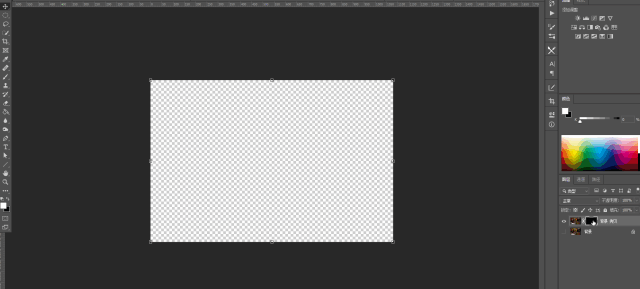
然后利用快捷键ctrl+del,快速填充背景色白色。当然,你也可以使用油漆桶来进行填充。

然后大家就可以看到,由于填充了白色,使图层对应区域显示了出来,这就是“白露”
此之外,我们还可以用画笔,渐变工具来编辑蒙版。
例如,我们可以利用画笔涂抹蒙版,来调整想要显示/遮挡的区域。遮挡就用黑色,显示就用白色。
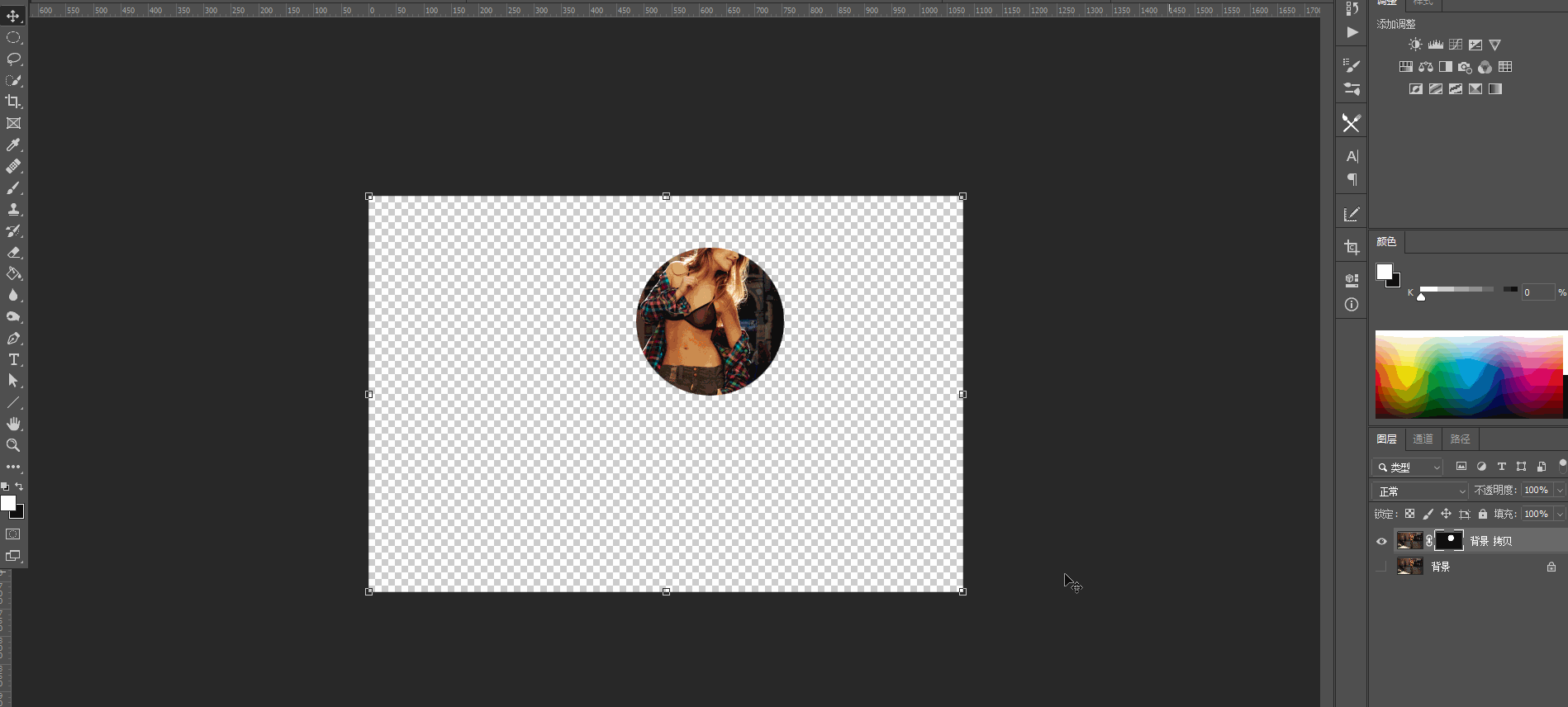
注:可以使用快捷键x,快速调换前景色和背景色。
下面我们看看渐变工具的效果:
我们还是先单击选中蒙版,然后选择工具面板中的渐变工具。

之后点击下图所示位置。

在弹出的对话框中,选择黑白渐变。
为了演示的效果更佳明显,我们在渐变滑块下方单击,再增加一个滑块,双击这个滑块,可以设置它的颜色,我们将颜色设置为白色,以让白色的区域更加明显。
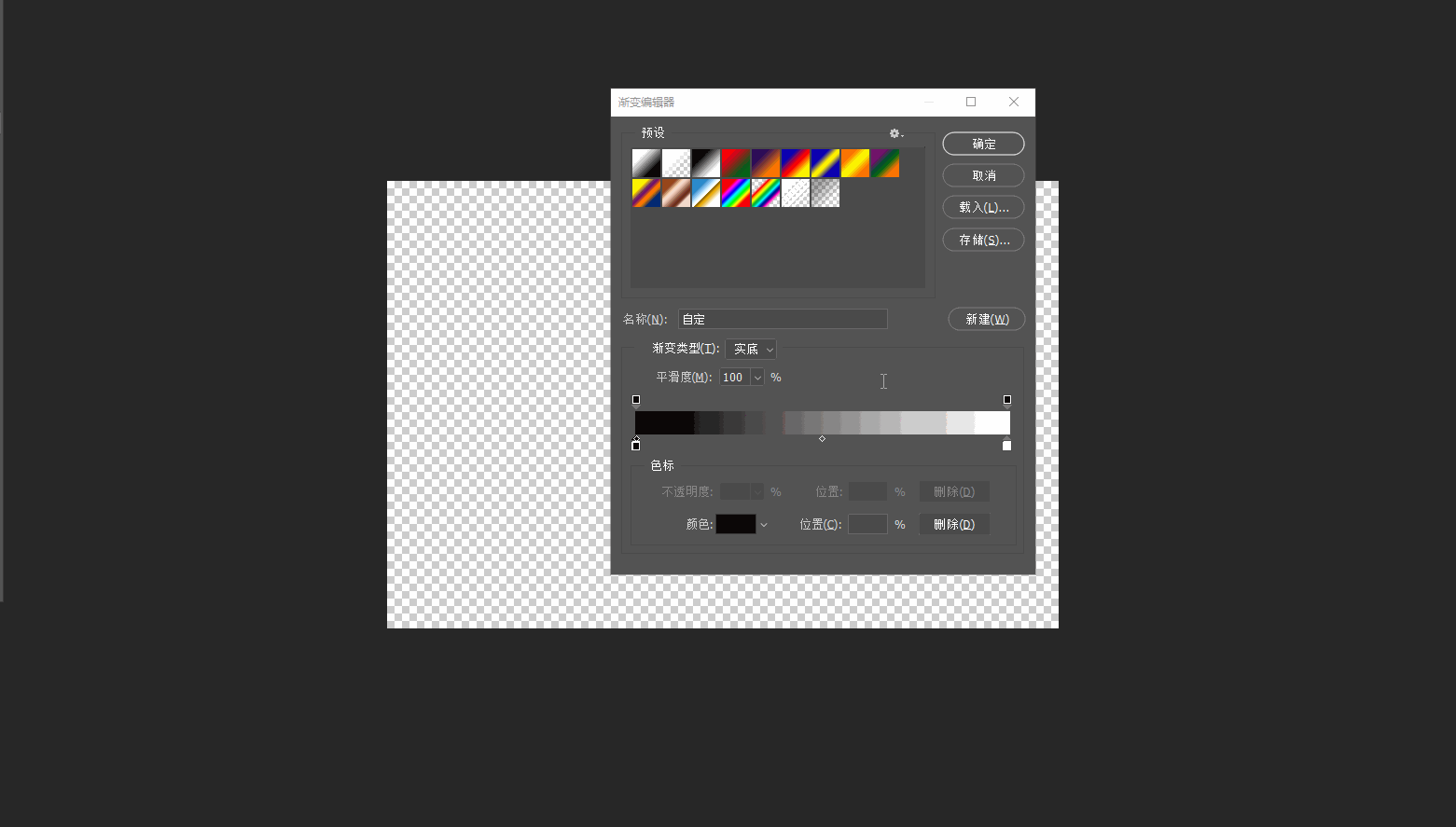
现在,我们使用渐变工具,在蒙版上从左边拉到右边,操作如下:
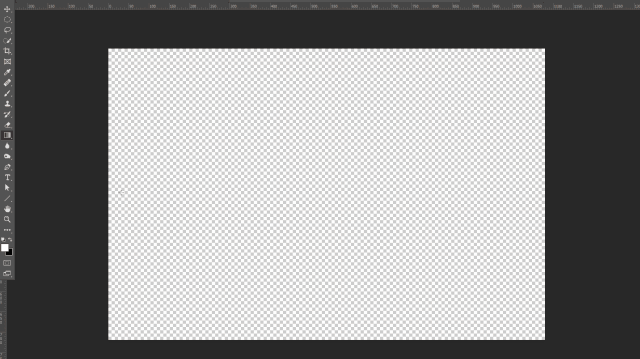
现在我们看到,最左侧纯黑的地方,完全是透明的被遮盖掉了,最右侧纯白色的地方,完全的显示了出来,中间过渡的灰色地带,呈现了一种半透明的状态。
这就是蒙版的原理:黑挡白露,灰半透明。
通过以上的讲解,你是否对蒙版这一概念有所了解呢?如果你觉得理解了,也要记得实际操作一遍。
本期用到快捷键总结:
复制图层:ctrl+j
填充前景色:ctrl+del
填充背景色:alt+del
反相操作(黑变白,白变黑):ctrl+i
切换前景色/背景色:x





















